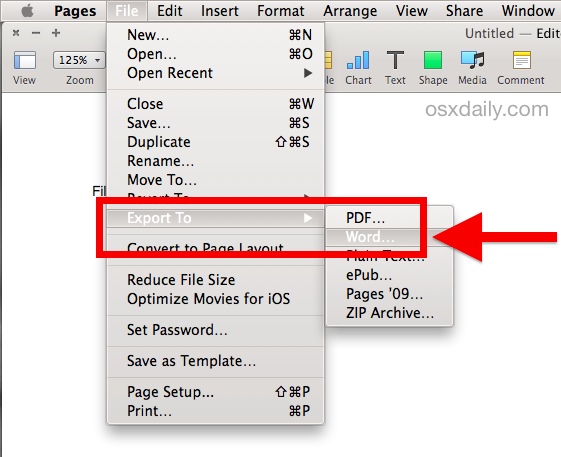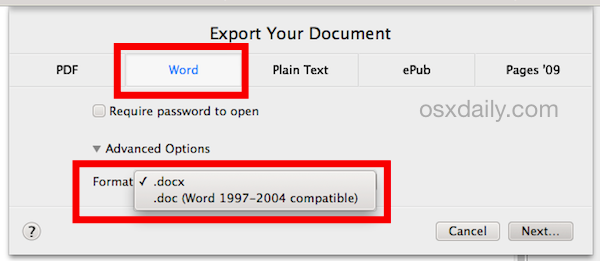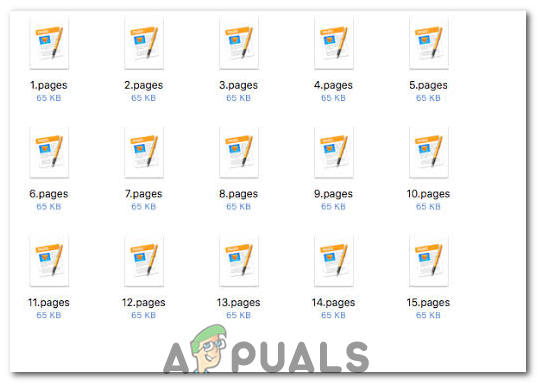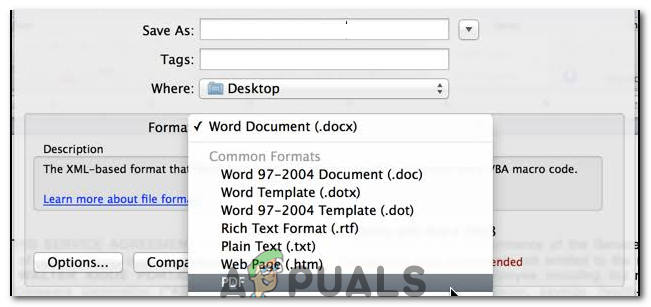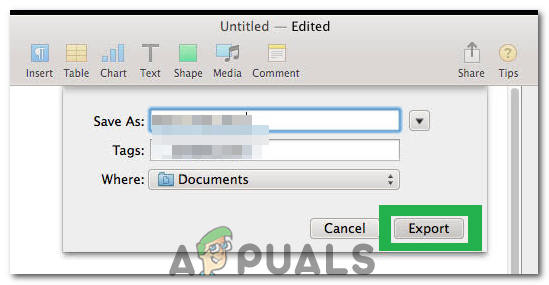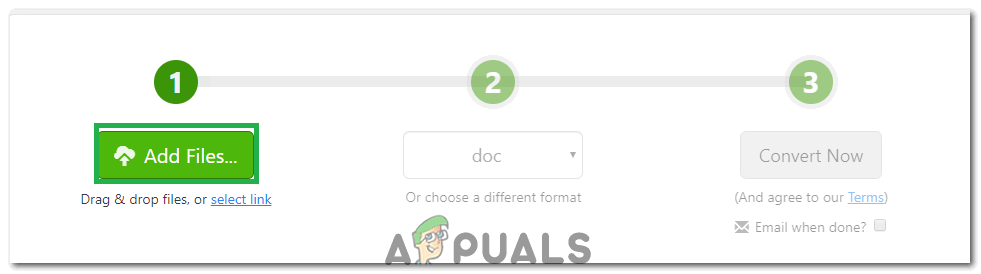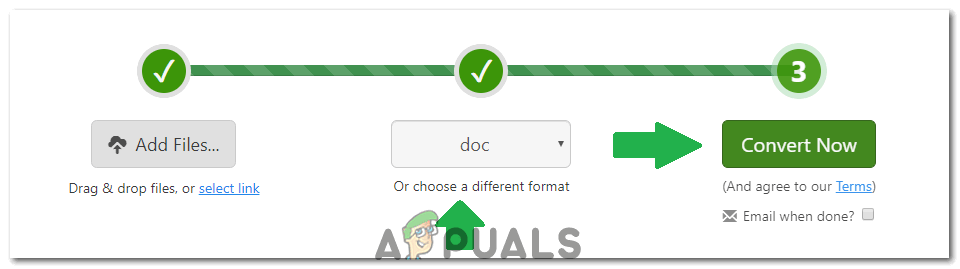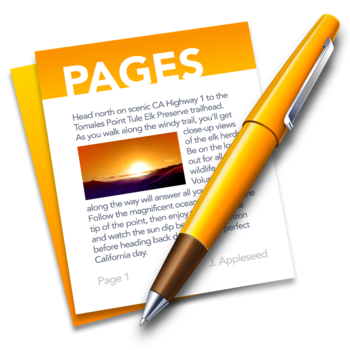
The Microsoft Word document format is widely used in many corporate and educational environments, particularly where the Windows platform is dominant. For Mac users who work with the Pages app for word processing, a simple option to improve cross-platform document readability and compatibility is to save (or export) a Pages file as a Word .doc or .docx file. Fortunately, the Pages app makes saving as Word files very easy, and there are several compatibility choices available during the export process.
This process covers exporting a file as a Word document using the latest version of Pages. Prior versions of Pages also support saving as Word .doc format, but they handle the process slightly differently – for the most part it’s similar enough that this walkthrough will continue to make sense, even if the Mac is running a fairly ancient version of Pages app. With that said, Pages is now offered as a free Mac app from Apple, so if you have an older version, you can update to the newest version with the latest features from the Mac App Store. Having the newest version of Pages is also recommended for improved compatibility when saving the Word documents, particularly as .docx format.
Exporting a Pages File as Word Format from the Mac with Pages App
Here’s how you can save a Pages file as a Word document from Mac Pages:
- Open the Pages file you want to convert / save to Word format into the Pages app for Mac OS X
- Go to the “File” menu and choose “Export To”, then select “Word” from the submenu list
- At the “Export Your Document” screen and under the ‘Word’ tab, click the triangle next to ‘Advanced Options’
- Select the appropriate Word file format to use: “.docx” for compatibility with the newest versions of Microsoft Office and Word, or “.doc” for greater compatibility with older versions of Word – then click “Next”
- Give the new Word file a name as usual, select a destination to save the file to, and choose “Export”
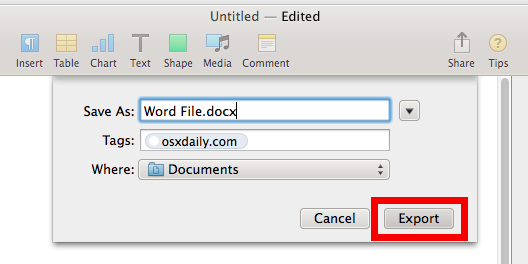
Your newly created Word file, either in .doc or .docx format, will be saved wherever you specified.
For the most part, Pages app will produce very compatible word files without any effort, and the resulting .doc or .docx file will open without incident in Microsoft Word and look basically identical as it started.
If something doesn’t look right with the saved file, it’s usually due to complex formatting, an unique font, or the usage of stylized ascii, Emoji, and special characters that are unique to Mac OS X and the Pages app. With that in mind, it’s good practice to keep the saved/exported files fairly simple and using standardized fonts that are available across-platforms, and avoiding any unusually complex document formatting whenever possible. That’s typically not an issue for a text-heavy document or a simple report, and the converted file should open flawlessly in Microsoft Office whether on another Mac or a Windows PC.
Finally, if you or the recipient is using a Windows PC and is unable to access Pages to re-save the file into a Word compatible format, another option is to open a .pages format file in Windows using this renaming trick, but while that method works in a pinch, it’s not necessarily ideal, as it sometimes strips unique formatting or leads to odd formatting issues within the Pages file that gets loaded into Word on the PC. For that reason, if you (or the document recipient) do have access to a Mac, it’s best to just re-save the file as Word to begin with.
Do you know of any other helpful tricks or tips to save or export Pages files as Microsoft Office / Word document formats? Share with us in the comments below!
Возможно, не очень приятный, но факт – Microsoft Windows годы напролет является доминирующей платформой для образовательных, административных и бизнес-учреждений. А пользователи iOS и Mac, предпочитающие редактировать документы в программе Pages, если не хотят выглядеть изгоями в офисе, должны научиться экспортировать файлы в формат .docx. Благо, соответствующий функционал любезно встроен в само приложение.
💚 ПО ТЕМЕ: Как добавить голосовое оповещение об окончании зарядки iPhone или iPad.
Между последними и более старыми версиями Pages есть разница в том, как реализованы алгоритмы экспорта данных в формат Word. Не принципиальная, но способная сбить с толку неофита компьютерной империи Mac, поэтому первое правило – давайте обновляться вовремя. В Apple ведь не зря идут навстречу пользователям, теперь пакет ПО, куда входит Pages, бесплатен (для пользователей новых компьютеров) – проблем с загрузкой и установкой возникнуть не должно. Последующая инструкция описывает процесс экспорта данных в Pages последней версии в файл с расширением .doc или .docx.
💚 ПО ТЕМЕ: Google Docs, или как бесплатно работать с документами Word, Excel и PowerPoint без установки Microsoft Office.
1. Запускаем Pages, открываем искомый документ, который необходимо сохранить в файл для Word.
2. Кликаем по меню «Файл» на верхней панели, затем выбираем «Экспортировать в», а в открывшемся подменю ищем тот самый «Word».
3. Pages откроет еще одно окошко. Нажмите Далее.
4. Финальный шаг – осталось придумать, как будет называться новый файл, набрать искомую комбинацию и нажать кнопку «Экспортировать».
💚 ПО ТЕМЕ: Фишки Календаря macOS, или как на Mac планировать запуск файлов или программ в нужный момент.
Как сохранять файлы Pages в формате Word (docx) на iPhone или iPad
1. Запустите приложение Pages на iPhone или iPad (ссылка на скачивание)
2. Откройте документ и нажмите на кнопку с тремя точками в правом верхнем углу.
3. Выберите раздел «Экспорт».
4. На появившемся экране выберите формат Word (или другой, если необходимо).
5. Откроется меню «Поделиться», в котором необходимо выбрать способ передачи полученного файла.
💚 ПО ТЕМЕ: «Горячие клавиши» для macOS, которые должен знать каждый.
Как сохранять файлы Pages в формате Word (docx) на Windows
1. Откройте любой браузер и перейдите на сайт icloud.com.
2. Введите учетные данные Apple ID.
3. Откройте web-приложение Pages.
4. Выберите документ.
5. Перейдите в параметры документа (значок с тремя точками).
6. В выпадающем меню выберите «Send a Copy».
7. Выберите необходимый формат. В нашем случае Word.
8. Начнется конвертация файла. После ее окончания, нажмите кнопку Email.
9. Откроется форма нового письма с прикрепленным файлом в формате Word. Укажите адрес в поле «Кому» и нажмите кнопку «Отправить».
О неприятном – злоупотребление специфическими символами в Pages, вроде тех же значков Emoji и прочего красивого, но «тяжеловесного» редактирования, существенно усложняет процедуру экспорта. Обмениваться с коллегами на ПК под управлением Windows лучше простыми, стандартизированными документами, благо, деловой стиль как раз и подразумевает использование таких.
🔥 Смотрите также:
- Как смотреть фото на iPhone и iPad в режиме слайд-шоу.
- Замена текста, или как набирать большие объемы текста на iPhone или iPad за секунду.
- Как очистить (удалить) кэш в Telegram на iPhone, iPad, Android, на компьютере Windows или Mac.
🍏 Мы в Telegram и YouTube, подписывайтесь!
Здесь может быть ваша
Если вы являетесь владельцем не только Mac, но и компьютера на Windows, то наверняка сталкивались с проблемой открытия документов формата .Pages в программе Microsoft Word. Как правило, пользователи решают ее по-разному, однако есть один универсальный способ, реализация которого займет у вас не больше нескольких минут.
Для начала создайте копию вашего документа — вдруг что-либо пойдет не так. После этого перенесите его на компьютер Windows (если вы не хотите открывать его в Word на Mac).
Кликните правой кнопкой мыши по файлу и нажмите «Переименовать». Здесь вы увидите то самое расширение «.pages». Не меняя название документа, измените расширение на «.zip». Нет, архивом после этого ваш файл не станет.
Обязательно сохраните файл с новым расширением! Теперь вы можете зайти в Microsoft Word и в меню «Файл-Открыть» выбрать нужный вам документ. Таким образом, его не придется конвертировать из .pages в .doc или .docx.
Следует отметить, что если файл содержит таблицы или иные изыски форматирования, с их открытием могут наблюдаться проблемы. В то же время с ними можно столкнуться и при конвертации документа при помощи стороннего приложения.
С другой стороны, конвертирование файла Word из Pages напрямую для многих может оказаться проще. Для этого зайдите в меню «Файл» и выберите «Экспортировать».
Источник — appleinsider.ru
По материалам osxdaily.com
Конвертер файлов / Документы / Конвертировать в PAGES / DOC конвертер / PAGES в DOC
Вы можете перевести PAGES документ в DOC и во множество других форматов с помощью бесплатного онлайн конвертера.
Шаг 1
Загрузите pages-файл
Выберите файл с компьютера, Google Диска, Dropbox или перетащите его на страницу
Шаг 2
Выберите «в doc»
Выберите doc или любой другой формат, который вам нужен (более 100 поддерживаемых форматов)
Шаг 3
Скачайте ваш doc файл
Подождите пока ваш файл сконвертируется и вы сразу сможете его скачать doc -файл
Pages Document
Программы
Google Docs
Jumpshare
Pages 4.3
Pages 5.0
Pages 5.5
Основная программа
Apple iWork
MIME type
application/x-iwork-pages-sffpages
application/vnd.apple.pages
Microsoft Word Document
Описание
DOC – специальное расширение, соответствующее документам, созданным в текстовом редакторе Microsoft World, до версии 2007 года. В этом формате хранятся сведения о форматировании текстового документа – абзацы, списки, отступы, выравнивания и многое другое. Файлы DOC могут включать в себя не только текстовую информацию, но и многочисленные изображения, графики, сценарии, диаграммы. DOC представляет собой расширение в формате двоичного файла, который начинается с информационного блока, выступающего ключевым элементом всей совокупности файлов данных. Такие двоичные файлы включают в себя довольно большой объем информации о форматировании текстового документа. Традиционно расширение получило широкое распространение для создания документов текстового формата в большом диапазоне ОС. Файлы в этом формате открываются любыми, в том числе современными версиями редактора Word или его аналогами из бесплатных пакетов вроде Open Office, Libre Office или утилитами наподобие Corel WordPerfect.
Технические детали
Первые версии файлового формата DOC приоритетно ориентировались на содержание форматированного текста, но со временем к нему добавилось большое количество встроенных объектов, среди которых встречаются как диаграммы и графики, так и различные медиа-файлы (звуки, видео). Файлы с расширением DOC способны содержать данные о слиянии, благодаря чему шаблон обработки слов может применяться вместе с таблицей либо базой данных.
Программы
Microsoft Word
OpenOffice.org Writer
IBM Lotus Symphony
Apple Pages
AbiWord
Основная программа
Microsoft Word
MIME type
application/msword
application/kswps
Save and name a Pages document
The first time you save a document, you name it and choose where to save it—on your desktop or in a folder, for example. Thereafter, Pages automatically saves your document as you work. You can rename a document at any time or create a duplicate of it with a different name.
Save and name a new document
-
Click anywhere in the document window to make it active, then choose File > Save (from the File menu at the top of your screen).
-
Enter a name in the Save As field, then enter one or more tags (optional).
-
To choose where to save the document, click the arrow next to the Where pop-up menu, then choose a location (for example, a folder or your desktop) in the dialog.
In macOS High Sierra 10.13, click the arrow next to the Save As text field.
To make the document appear in Pages on all of your iOS devices set up with iCloud Drive, save the document in the Pages folder in iCloud Drive. (To see this option, iCloud Drive must be set up on your Mac.)
Tip: To create a new folder for the document, choose a location for the folder, then click New Folder at the bottom of the Save As dialog. Enter a name for the folder, then click Create.
-
Click Save.
Save a large document as a package
By default, Pages saves your document as a single file. If your document is over 500 MB or contains large video or image files, Pages may perform better if you save the document as a package.
-
Save as a package file: Click anywhere in the document window to make it active, then choose File > Advanced > Change File Type > Package (from the File menu at the top of your screen).
-
Revert a package file to single-file format: Choose File > Advanced > Change File Type > Single File. You may need to revert because some web or email services don’t allow you to upload or attach a package file.
See the Apple Support article Save documents as a package or a single file for more information.
Rename a document
-
Click the document name at the top of the Pages window, type a new name, then click anywhere outside the dialog to dismiss it.
Save a copy of a document
-
With the document open, hold down the Option key on your keyboard and choose File > Save As (from the File menu at the top of your screen).
-
Type a name for the copy, then press Return.
The copy is saved to the same location as the original. You can change where the copy is saved or send the copy to someone.
To save a copy of a document in another format (for example, Microsoft Word, PDF, or Pages ’09), you make a copy of the document in that format. To learn how, see Export to Word, PDF, or another file format.
Если вы являетесь владельцем не только Mac, но и компьютера на Windows, то наверняка сталкивались с проблемой открытия документов формата .Pages в программе Microsoft Word. Как правило, пользователи решают ее по-разному, однако есть один универсальный способ, реализация которого займет у вас не больше нескольких минут.
Для начала создайте копию вашего документа — вдруг что-либо пойдет не так. После этого перенесите его на компьютер Windows (если вы не хотите открывать его в Word на Mac).
Кликните правой кнопкой мыши по файлу и нажмите «Переименовать». Здесь вы увидите то самое расширение «.pages». Не меняя название документа, измените расширение на «.zip». Нет, архивом после этого ваш файл не станет.
Обязательно сохраните файл с новым расширением! Теперь вы можете зайти в Microsoft Word и в меню «Файл-Открыть» выбрать нужный вам документ. Таким образом, его не придется конвертировать из .pages в .doc или .docx.
Следует отметить, что если файл содержит таблицы или иные изыски форматирования, с их открытием могут наблюдаться проблемы. В то же время с ними можно столкнуться и при конвертации документа при помощи стороннего приложения.
С другой стороны, конвертирование файла Word из Pages напрямую для многих может оказаться проще. Для этого зайдите в меню «Файл» и выберите «Экспортировать».
По материалам osxdaily.com
Pages, is a word processor for MAC, like Word Pad for Windows. In Pages, you can open the files created in MS Word, or Word Pad but you cannot open *.pages files in Word. So whether you’re sending an email where they require a .doc file or you, a Windows user, received a pages file then you will have to convert it to a .doc file. If you have a Mac available with Pages, then you can easily save the file in a format that Microsoft Word can read and edit. But if you don’t have a Mac, and a Windows PC is all you got then there is a way to open pages file. Follow this guide and chose the method that best fits your needs.
1. Opening a Pages File in Windows
This is a quick and dirty workaround to open “. pages” file in Windows. For this to work; you must have a PDF viewer (Adobe Reader or Windows Default). This is ideal if you only want to open pages file, once in a blue moon. Assuming that you have the *.pages file downloaded. Follow the steps below.
- Right-click on the .pages file in Windows and choose Rename.
- At the end of the filename, replace .pages with .zip.
- After successfully renaming it, open that file which is now a zip file.
- In it will be a folder named Quicklook, Open it and there will be a file named Preview.pdf.
- Now it will be converted in the pdf format.
Note: You can also convert this pdf to word on a mac. - To open it in Windows 7, you will need a free pdf reader like Adobe Reader but you can also use Microsoft Word to open a pdf file.
- Download and install it from this link.
- In Windows 8 or later, there is a built-in pdf reader. You can just Open the Preview.pdf and it will open up in the reader. If it all its got is text, then you can copy the text from it to save it in a Word document.
- Hold the Ctrl key and press A to select all the content. After that, hold the Ctrl button and press C to copy it.
- Open a new Word document and hold Down Ctrl key and press V to paste the copied content in the Word document. All the text will be copied.
- Save the document. And it will be saved in doc format.
If you don’t want to go through the process, then convert PDF into.DOC online.
To convert the pdf to .doc file online, click here
Simply follow the link above, click Choose File to select the pdf file. It will upload and start converting automatically. Click Download file when the conversion is finished to download the converted file.
2. Save .pages file as a .doc in Mac
Pages in MAC allow you to choose the file type, therefore it can be saved in the .doc format which will be readable on cross platforms.
- Open Pages. Click File and choose Save as.
choosing save as - Place a check on Save copy as. Make sure Word Document is selected next to it.
- Click Save. It will be saved in .doc format now.
3. Export Pages Document as .doc Document in Mac
If for some reason Save as option is not working for you, you can export it as well.
- Open the pages document you want to convert.
- Click on File and select Export/Export To in the pop-up menu.
Exporting document - Select Word for file type and click Next.
- Type the name for the document against Save as. The extension .doc will be automatically appended to it. Select the location against Where. Click Export.
- The .doc file will be saved at the location which you specified, ready to use.
4. Convert .pages file to .doc online in Windows
You can convert a pages file to a doc on a windows system without any additional software, and all you need is internet access.
- Simply go to https://www.zamzar.com/convert/pages-to-doc/
- Under Step 1, click on “Add Files” and navigate to where the .pages file is on your computer and select it.
Selecting the “Add Files” button - Under Step 2, click on “Convert files to” and scroll down until you see the doc. Click it when you see it.
Clicking on the file format and selecting Convert now - Under Step 3, enter your email address where you will receive the converted file.
Click on Convert under Step 4 to start the conversion. And wait for the converted file to be mailed in your inbox which you will probably get within 5 minutes.
Kevin Arrows
Kevin Arrows is a highly experienced and knowledgeable technology specialist with over a decade of industry experience. He holds a Microsoft Certified Technology Specialist (MCTS) certification and has a deep passion for staying up-to-date on the latest tech developments. Kevin has written extensively on a wide range of tech-related topics, showcasing his expertise and knowledge in areas such as software development, cybersecurity, and cloud computing. His contributions to the tech field have been widely recognized and respected by his peers, and he is highly regarded for his ability to explain complex technical concepts in a clear and concise manner.

Наверняка, не каждому по нраву тот факт, что Word за последние несколько лет стал, пожалуй, самой популярной платформой практически для всех учреждений. На сегодняшний день найти адекватную замену данной программе практически невозможно, что собственно и немудрено.
Все пользователи яблочных изобретений стали пользоваться набирающим популярность Pages. Если вы желайте действительно качественно пользоваться всеми файлами, то стоит научиться правильно, экспортировать их в форматы doc и docs. Стоит отметить, что подобная возможность предоставлена самой программой.
Содержание
- Как сохранить файлы Pages на Mac устройствах?
- Как сохранять файлы Pages на iPad и iPhone?
- Как выполнять эту же работу на Windows?
Как сохранить файлы Pages на Mac устройствах?
Существует одна очень значительная и важная разница между старыми и новыми программами Pages – реализация экспорта данных в word-форматы. Именно по этой причине каждому пользователю Mac стоит своевременно выполнять обновление системы, дабы быть во всеоружии.
Компания Apple уже достаточно давно решила предоставлять всем пользователям Pages и все программное обеспечение на безвозмездной основе. Поэтому у вас никогда не может возникнуть проблем с обновлением. Далее будет более подробно описано, каким образом необходимо выполнять процесс экспорта:
- Прежде всего, вам необходимо будет открыть Pages, после чего найти нужный вам файл для сохранения в необходимом формате.
- В самом верху программы мы должны выбрать пункт файл, а затем нажать на экспортировать и далее просто найти файл.
- После этого программа сама откроет выпадающее окно, где нам потребуется уже выбрать специальный раздел «Дополнительные параметры».
- Стоит отметить, что у миллионов пользователей по всему миру на данный момент по-прежнему установлен всем известный Word. Однако вы должны понимать, что на сегодняшний день нет распознавания docs, да и не предвидится никогда. Поэтому необходимо заранее узнать, какая именно версия установлена.
- Последний, самый сложный шаг – подобрать название файлу и нажать на кнопку «Экспортировать».
Как сохранять файлы Pages на iPad и iPhone?
- Запустить приложение.
- Открыть нужный документ, а затем щелкнуть по месту с тремя точками.
- Далее нужно войти в раздел экспортирования.
- После чего выбрать формат.
- Нажать поделиться, а затем обозначить все необходимые файлы для выполнения данного действия.
- Зайти в свой iCloud на любом свободном браузере.
- Ввести необходимые данные.
- Открыть.
- Найти нужный документ.
- Нажать на параметры.
- Далее потребуется найти значок с надписью send and copy.
- Выберите тот формат, который вы хотите использовать.
- Далее произойдет процесс конвертации, в самом конце которого нужно щелкнуть на E-mail.
- После этого вам потребуется внести адрес, на который будет отправлен файл.
Вот таким нехитрым образом вы сможете выполнить важную и нужную для каждого активного пользователя сети задачу – сохранить файлы Pages в формате Word (doc, docx).
Консультант сайта appleiwatch.name, соавтор статей. Работает с продукцией Apple более 10 лет.